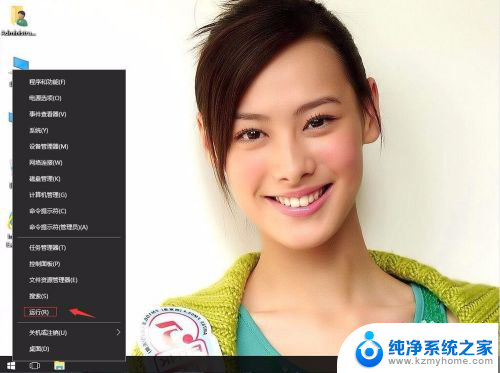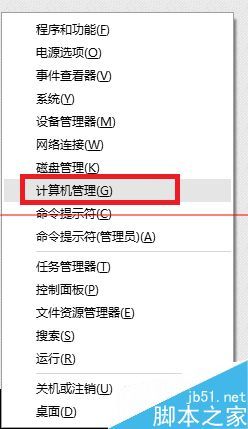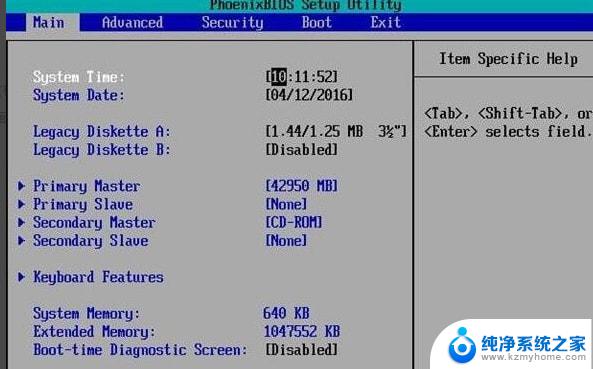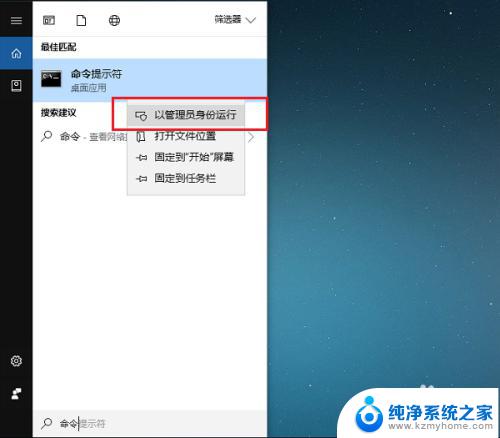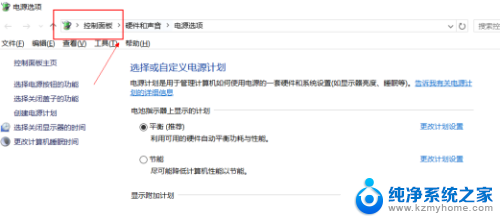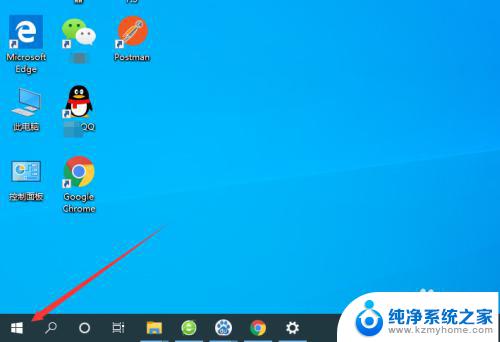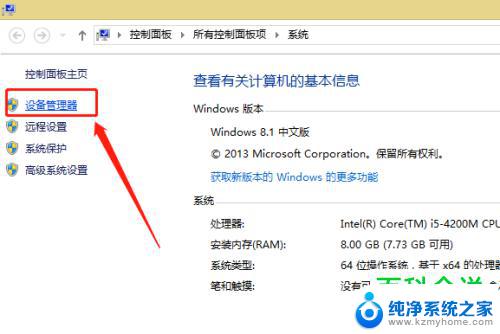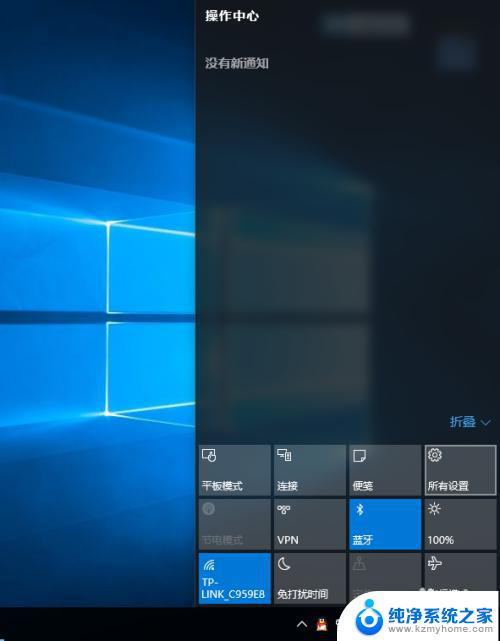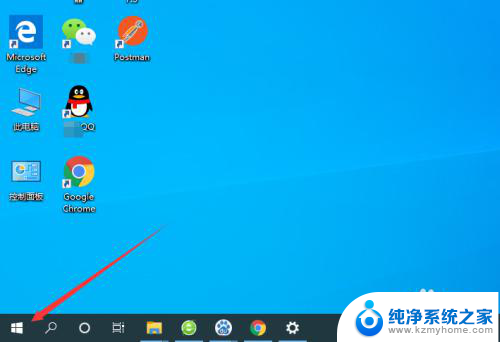windows10笔记本电脑光驱 Win10系统如何禁用光驱
更新时间:2024-02-09 15:57:54作者:jiang
在如今数字化的时代,光驱已经逐渐被淘汰,许多新款笔记本电脑也不再配备光驱,仍然有一些用户在使用旧款笔记本电脑时需要光驱的功能。对于那些使用Windows 10操作系统的用户而言,禁用光驱可能是一个值得考虑的选择。禁用光驱可以帮助用户提高电脑的性能,减少不必要的电池消耗,并且避免光驱的噪音干扰。究竟如何在Windows 10系统上禁用光驱呢?本文将为您详细介绍。
具体方法:
1.操作一:在电脑桌面的【计算机】图标上右键,在弹出的菜单中。点击打开【属性】。操作图片步骤如下。
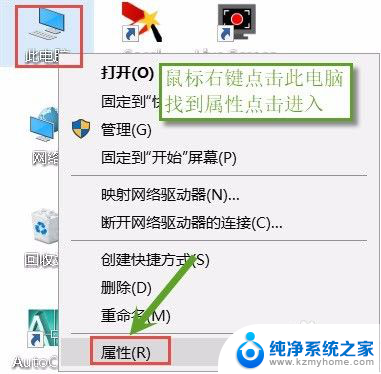
2.操作二:在打开的计算机属性界面,点击打开左侧的【设备管理器】,如下图所示。
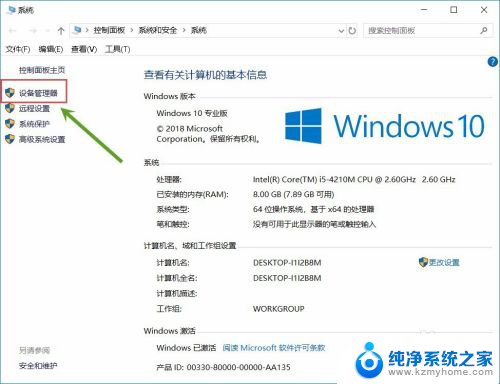
3.操作三:打开设备管理器之后,然后用鼠标点击【DVD/CD-ROM驱动器】左侧的箭头。操作图片如下。
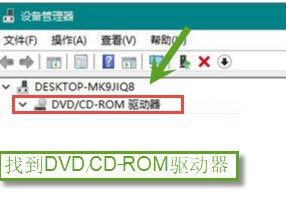
4.操作四:然后在这个光驱型号上右键鼠标,在弹出的菜单中。点击【禁用】就可以了,如下图所示。
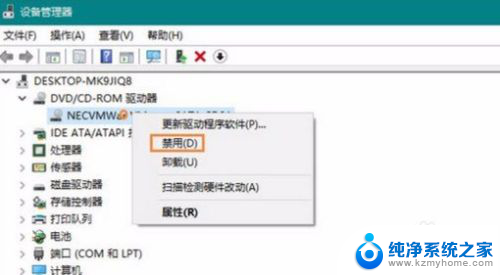
以上就是关于Windows 10笔记本电脑光驱的全部内容,如果您遇到相同情况,您可以按照以上方法来解决。